Nhằm kết nối OPPO Watch với điện thoại, bạn sử dụng 2 ứng dụng Wear OS by Google và HeyTap Health. Nếu vẫn đang thắc mắc với các bước thực hiện vậy hãy tham khảo ngay bài viết bên dưới nhé!
Các ứng dụng tương thích với OPPO Watch
Wear OS by Google
Ứng dụng Wear OS by Google có khả năng đồng bộ dữ liệu giữa đồng hồ thông minh với điện thoại của người dùng. Ứng dụng này tương thích trên cả 2 nền tảng iOS và Android, đồng thời cung cấp nhiều tính năng để mang đến trải nghiệm tốt nhất.
Tính năng nổi bật:
- Sao lưu những chỉ số của hoạt động thể chất.
- Điều chỉnh âm nhạc dễ dàng.
- Hiển thị thông báo từ ứng dụng.
- Cung cấp hỗ trợ từ quản lý Google.
- Xử lý thanh toán một cách nhanh chóng.
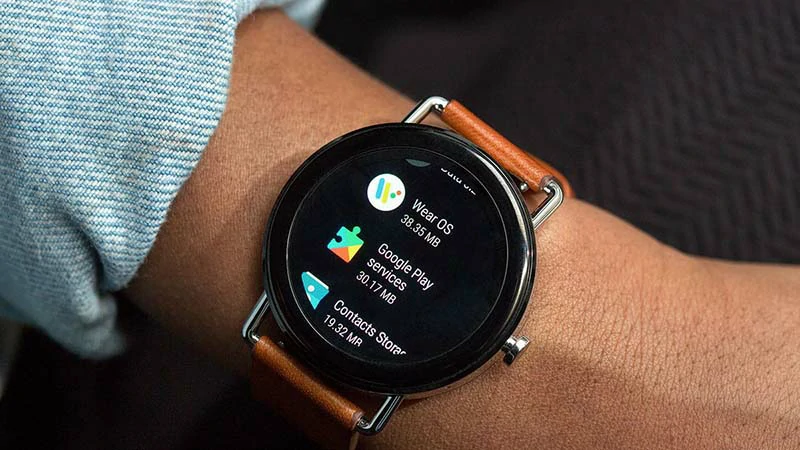
HeyTap Health
HeyTap Health giúp người dùng có thể theo dõi một cách cụ thể các chỉ số sức khỏe hay thể dục thể thao ngay trên đồng hồ thông minh. Bên cạnh đó để cá nhân hóa mặt đồng hồ, người dùng sẽ cần dùng phải dùng đến ứng dụng này.
Tính năng nổi bật:
- Theo dõi các chỉ số sức khỏe như: SpO2, theo dõi nhịp tim, giấc ngủ,…
- Đề xuất chế độ tập luyện phù hợp theo ngày.
- Chọn mặt đồng hồ theo sở thích khi ghép nối OPPO Watch Series hoặc dây đeo OPPO.
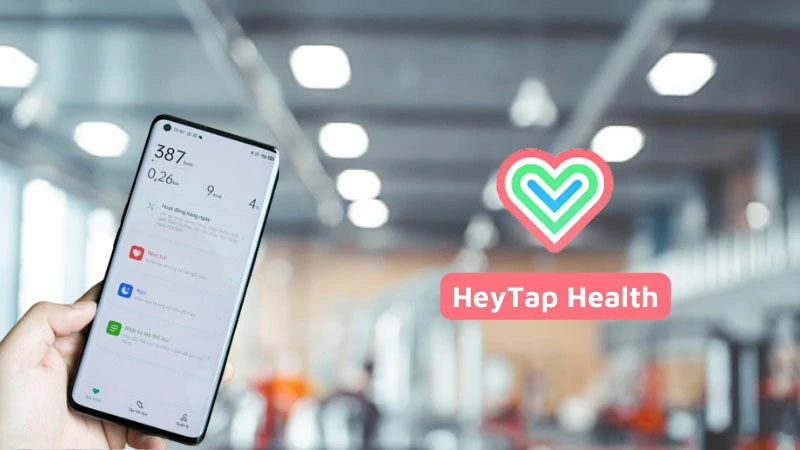
Cách kết nối OPPO Watch với điện thoại
Kết nối OPPO Watch qua Wear OS by Google
Đầu tiên ta thực hiện kết nối với ứng dụng Wear OS by Google
- Bước 1: Giữ phím nguồn của máy khoảng 2 giây và chọn ngôn ngữ Tiếng Việt.
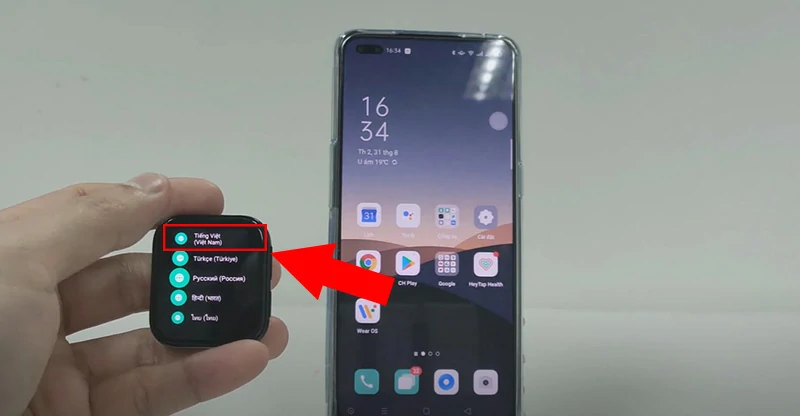
- Bước 2: Liên tục chọn dấu tích xanh để qua bước tiếp theo.
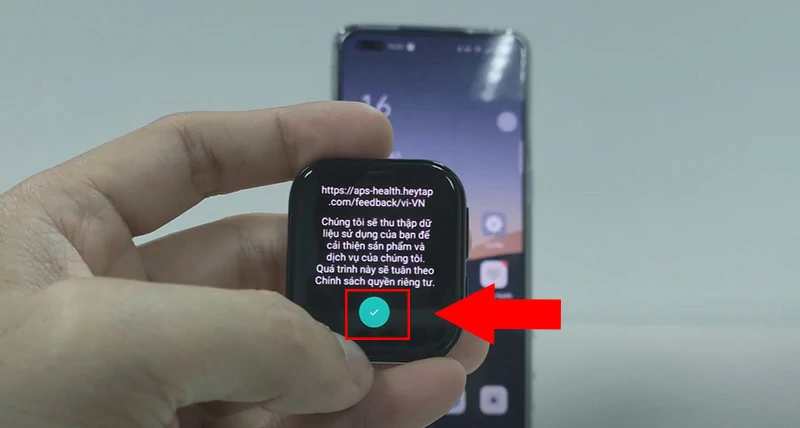
- Bước 3: Sau khi thiết lập xong trên điện thoại sẽ xuất hiện thông báo > Nhấn chọn vào thông báo > Chọn “Đồng ý”.
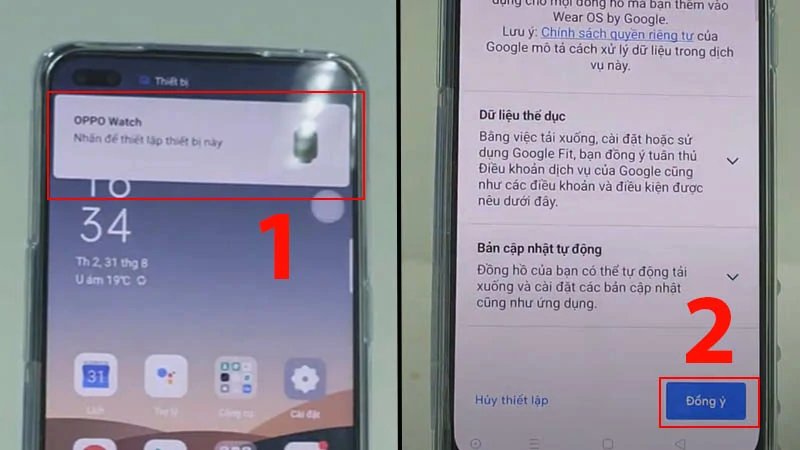
- Bước 4: Tiếp tục chọn “Tôi đồng ý” > Nhấn “OK” để bắt đầu kết nối.
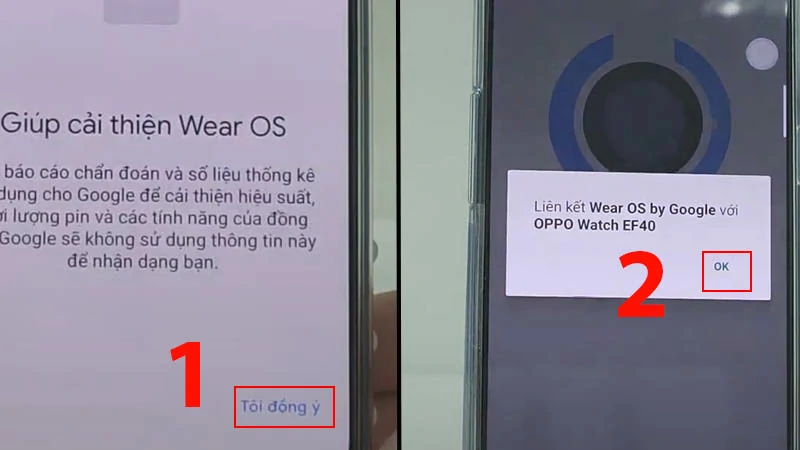
- Bước 5: Chờ trong giây lát và chọn “Ghép nối”.
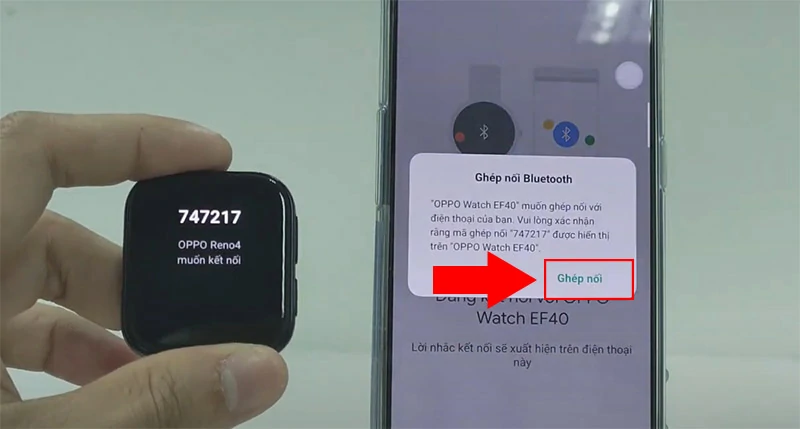
- Bước 6: Chọn “Sao chép” để sao chép dữ liệu từ tài khoản Google sang đồng hồ.
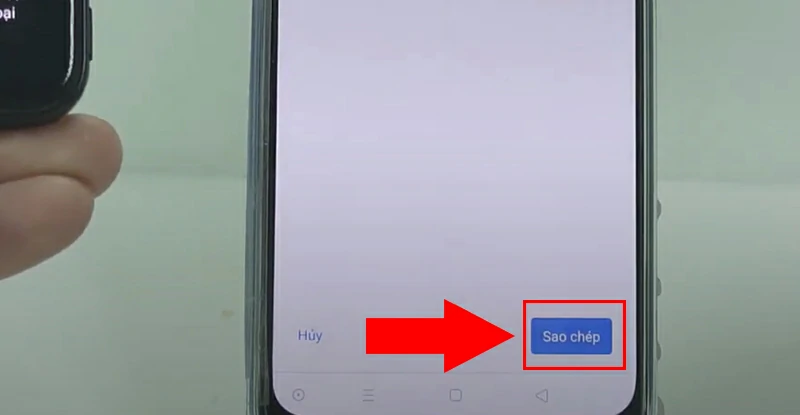
- Bước 7: Nhập mật khẩu tài khoản Google để đăng nhập.
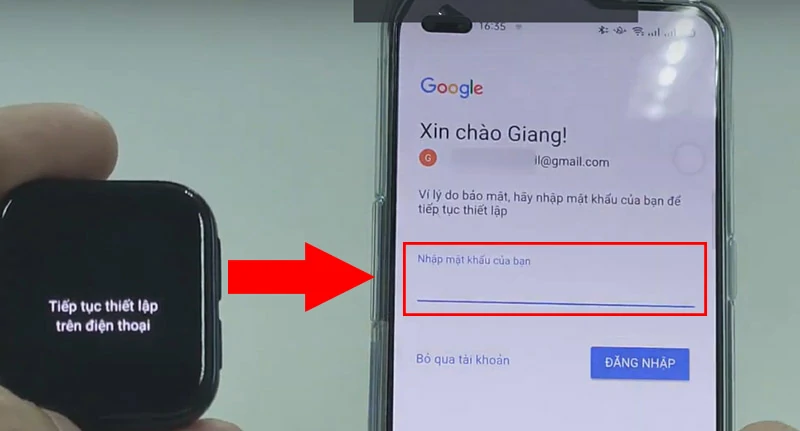
- Bước 8: Chọn “Tiếp” > Chọn “Xong” để hoàn tất.
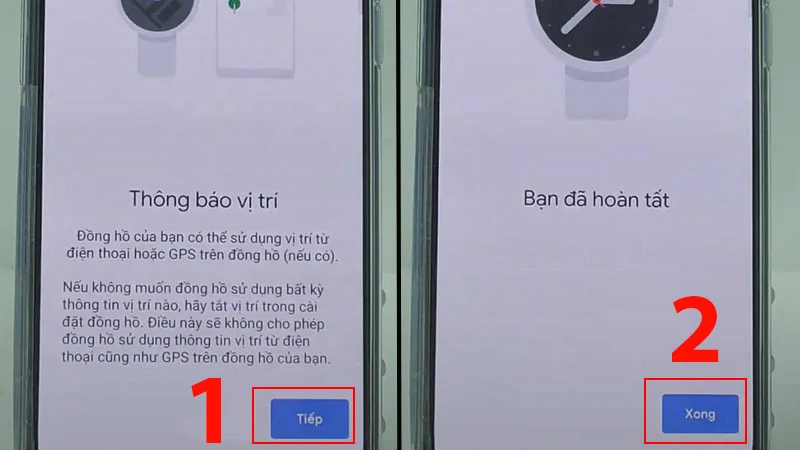
Kết nối OPPO Watch qua HeyTap Health
Thực hiện kết nối với ứng dụng HeyTap Health sau khi thực hiện thành công các bước trên:
- Bước 1: Mở ứng dụng HeyTap Health trên điện thoại và chọn “Thêm ngay”.
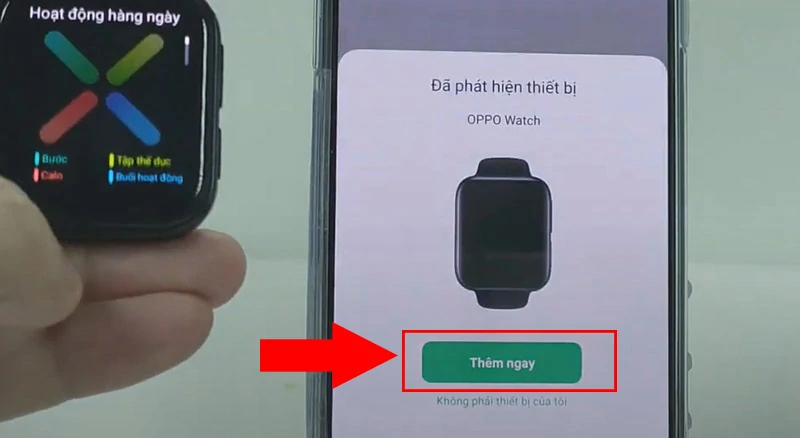
- Bước 2: Nhấn chọn 2 lần “Tiếp tục” để đồng bộ dữ liệu.
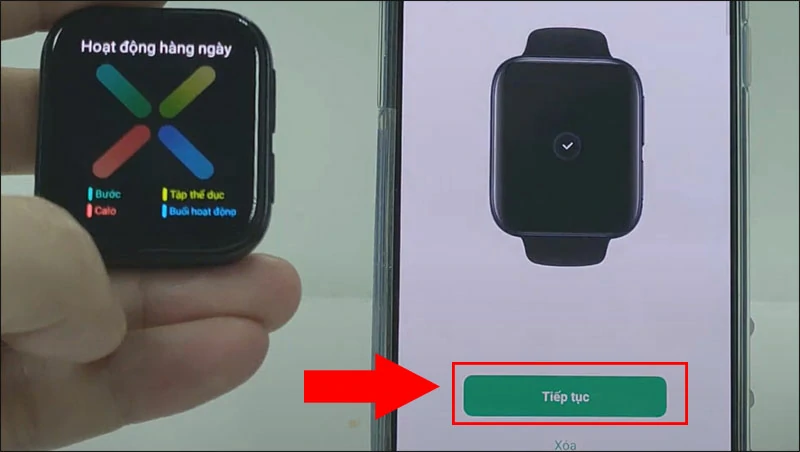
- Bước 3: Chọn cổ tay bạn đeo đồng hồ và chọn “Bắt đầu” để hoàn tất.

Xem thêm:
- Đồng hồ thông minh OPPO của nước nào? Có nên mua không?
- Cách chỉnh giờ đồng hồ thông minh đơn giản và các lưu ý cần biết
- Đồng hồ thông minh bị liệt cảm ứng và cách khắc phục
Trên đây là bài viết cách kết nối OPPO Watch với điện thoại Android và iPhone. Mong thông tin trên sẽ hữu ích dành cho bạn. Cảm ơn đã theo dõi và hẹn gặp lại!